ps結合C4D制作三維立體藝術字
(8)繼續復制樣條B曲線,添加“擠出曲線”效果,設置參數如下,并右鍵執行合并刪除對象命令

(9)選中面,右鍵選擇“切刀工具”
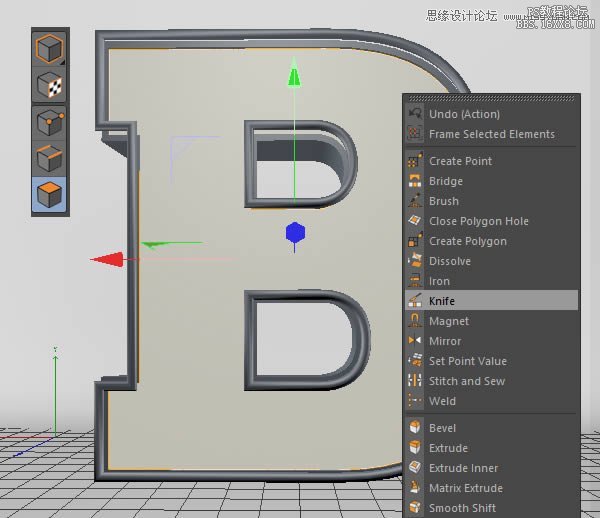
(10)自由發揮,將木板切碎,大概如下圖所示

(11)選中你想保留的幾個多邊形面,右鍵選擇“拆分”,就會創建一個新的對象

(12)重復上一過程,得到你想要留下的對象

(13)再次重復
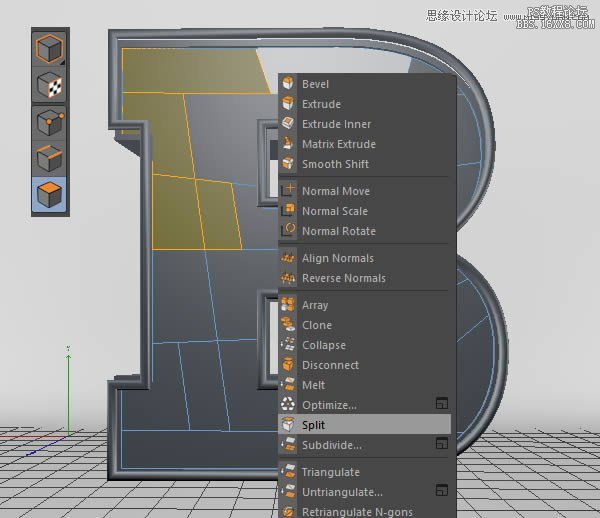
(14)刪除原來的對象
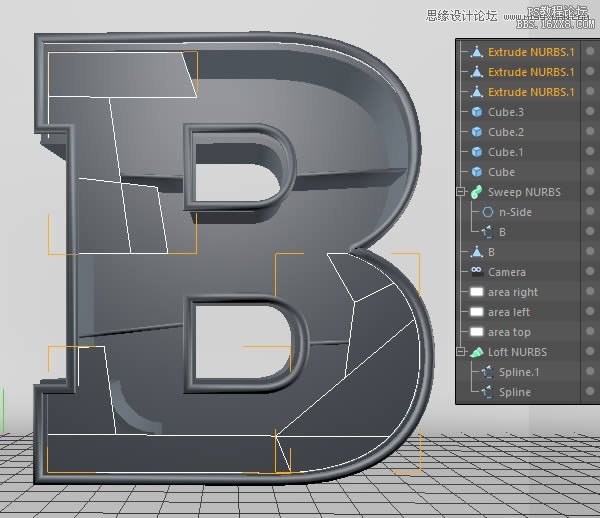
(15)選擇留下的三個對象,使用“擠出工具”,擠出大概20cm即可
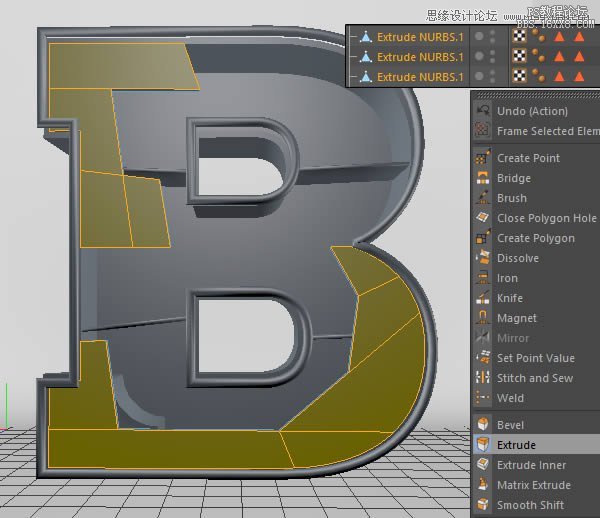
(16)現在選擇單一的一個多邊形面,擠出一點,這能讓木板高低不平,從而豐富細節

(17)繼續添加細節,選擇前面掃描得到的管子,在對象標簽欄下,設置開始生長和結束生長的值,得到下圖效果

(18)復制掃描對象,并再次修改生長參數,得到下圖效果
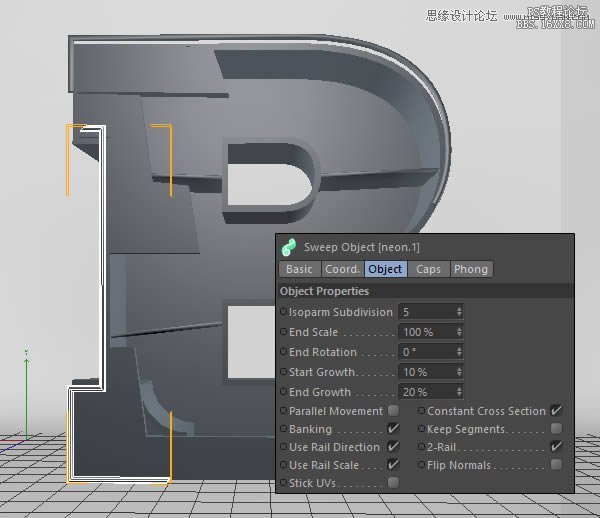
(19)再次重復,最后將三段管子分別命名為霓虹燈1、2、3

(20)創建圓柱體,設置參數如下

(21)不斷復制鋼管,發揮想象力,營造一種搭建的感覺
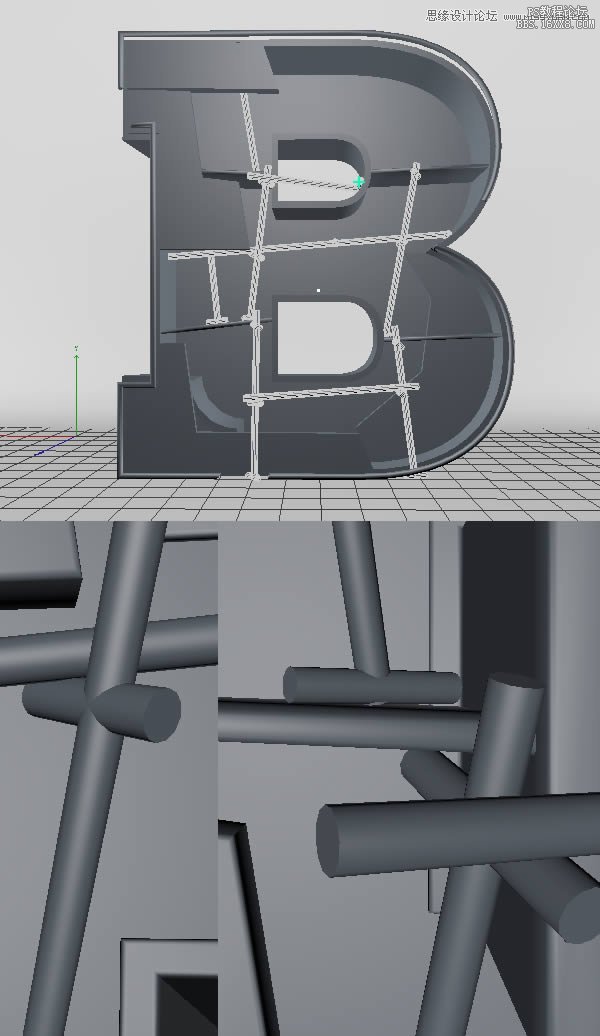
(22)為了節省時間,我們可以復制整個支架結構,用在其他位置
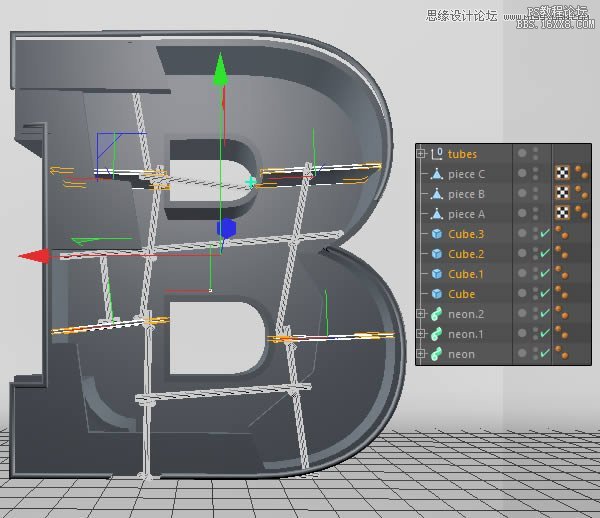

(23)回到B物體,執行“選擇>循環選擇”,右鍵選擇“擠出工具”,拖動鼠標得到下圖效果

(24)繼續執行“選擇>循環選擇”,選中底部循環面
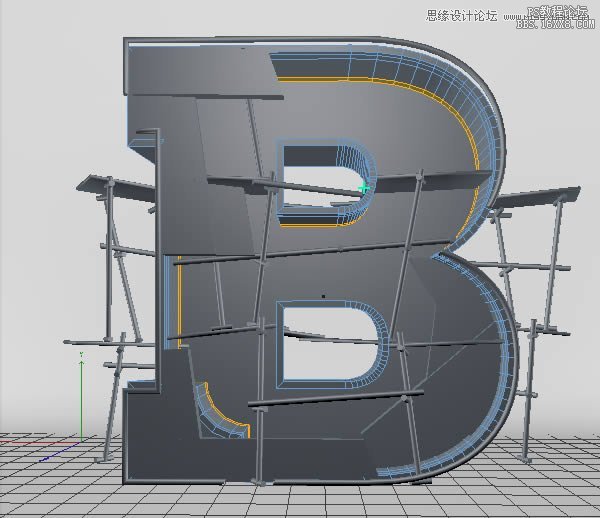
(25)右鍵選擇“擠出工具”,設置擠出參數如下:

(26)下面創建玻璃面板,同樣擠出B樣條,不用太厚,5cm即可,并轉換為可編輯對象,右鍵單擊選擇合并刪除對象

上一篇:ps金屬紋路字




























